Veel iPhone-gebruikers verbinden de iPhone met een Wi-Fi-netwerk en surfen vervolgens op internet of andere dingen. Wanneer je wifi niet werkt op de iPhone, kan dit je geen idee geven en heb je geen idee hoe dit wifi-netwerkprobleem op een iOS-apparaat kan worden opgelost. Gelukkig geven we vandaag een aantal goede methoden voor u verhelpen dat de iPhone wifi niet werkt. Blijf lezen en krijg de juiste oplossing om dit probleem zelf op te lossen.

- Deel 1: Wi-Fi werkt niet op iPhone en hoe te repareren
- Deel 2: iPhone-wifi repareren werkt niet met iOS-systeemherstel
Deel 1: Wi-Fi werkt niet op iPhone en op te lossen
Methode 1: Fix iPhone Wi-Fi werkt niet door de iPhone opnieuw op te starten
Zorg ervoor dat u uw wifi hebt ingeschakeld. Als je iPhone Wi-Fi niet werkt omdat je vergeet Wi-Fi in te schakelen, schakel hem dan gewoon in en probeer het opnieuw. Als je wifi is ingeschakeld maar nog steeds niet werkt, kun je het proberen herstart je iPhone om dit probleem op te lossen. Naar forceer je iPhone opnieuw, houd gewoon zowel de Home-knop als de Power-knop tegelijkertijd ingedrukt. Wanneer het iPhone-scherm zwart wordt en het Apple-logo op het scherm verschijnt, mag u deze knoppen loslaten. Nadat uw apparaat is ingeschakeld, probeert u opnieuw verbinding te maken met wifi. 
Methode 2: Fix Wi-Fi werkt niet op iPhone door Netwerkinstellingen opnieuw in te stellen
Als het wifi-probleem wordt veroorzaakt door de netwerkinstellingen, kunt u proberen het probleem te verhelpen dat wifi niet werkt op de iPhone netwerkinstellingen opnieuw instellen. Om dit te doen, moet u de app Instellingen eerst uitvoeren. Tik vervolgens op Algemeen en ga naar de pagina Algemeen om naar Reset-knop te zoeken en erop te tikken. Tik vervolgens op Netwerkinstellingen opnieuw instellen, wat de derde optie is. Nadat u uw wachtwoord hebt ingevoerd en de actie hebt bevestigd, begint uw iOS-apparaat met het opnieuw instellen van de netwerkinstellingen. Hierna moet u het wachtwoord typen als u eerder verbonden Wi-Fi wilt verbinden.
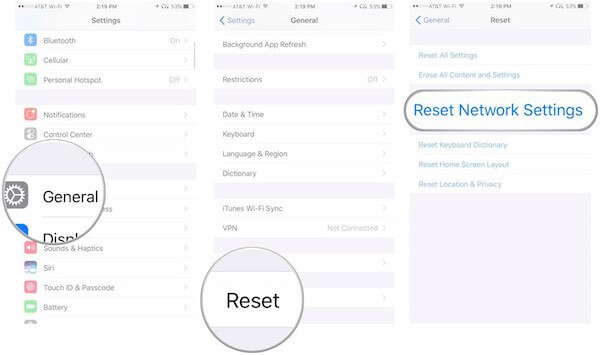
Methode 3: Fix iPhone Wi-Fi werkt niet door iOS-versie bij te werken
Wanneer de twee manieren die we u aanbevelen, u niet kunnen helpen om uw iPhone Wi-Fi niet te laten werken, moet u controleren of uw apparaat is bijgewerkt naar de nieuwste iOS-versie of niet. De nieuwe iOS-versie kan enkele bugs verhelpen die in oude versies zitten. Als u uw iOS-software niet hebt bijgewerkt, kan dit ertoe leiden dat uw iPhone Wi-Fi niet werkt. Om het probleem op te lossen, ga je naar "Instellingen" en tik je op "Algemeen". Tik vervolgens op "Software-update" en download de nieuwste iOS-versie. Daarna kunt u uw Wi-Fi-netwerk testen en kijken of Wi-Fi nu weer normaal is.
Deze oplossing werkt ook wanneer u kan geen wifi-wachtwoord delen op de iPhone.

Methode 4: Fix iPhone Wi-Fi werkt niet door iPhone naar fabrieksinstellingen te herstellen
Ook herstel je iPhone naar de fabrieksinstellingen om te verhelpen dat je wifi niet werkt op de iPhone. De manier om uw apparaat terug te zetten naar de fabrieksinstellingen is heel eenvoudig. Open uw iPhone en start vervolgens "Instellingen". Tik vervolgens op "Algemeen" en "Reset". Als je op de "Reset" pagina bent, tik je op "Wis alle inhoud en instellingen". Nadat u uw actie heeft bevestigd, wordt uw apparaat teruggezet naar de fabrieksinstellingen.
Maar u moet weten dat alle gegevens en bestanden worden gewist wanneer u ervoor kiest om uw iPhone naar de fabrieksinstellingen te herstellen. Daarom, als u deze gegevens niet wilt verliezen, maak een back-up van je iPhone voordat u deze actie uitvoert. Bovendien zijn de instellingen op uw iPhone ook geldig, inclusief het Wi-Fi-wachtwoord. Dus je zou moeten deel het iPhone Wi-Fi wachtwoord ten eerste en laat anderen u helpen het te onthouden, als u een vergeetbaar persoon bent.

Deel 2: Fix iPhone Wi-Fi werkt niet met iOS Systeemherstel
Als alle methoden die we hierboven hebben aanbevolen u niet kunnen helpen om iPhone Wi-Fi niet te laten werken, kunt u deze gebruiken iOS systeemherstel om dit probleem op te lossen. Het is een van de meest professionele software die je kunt gebruiken om allerlei iOS-systeemproblemen op te lossen, waaronder vastzitten in herstelmodus, zwart scherm, Apple-logo en andere problemen veroorzaakt door iOS-systeemproblemen.
- Het programma werkt voor alle iOS-apparaten, zoals de iPhone 17/16/15/14/13/12/11, de iPad Pro/Air/mini en andere oudere modellen iPhone/iPad/iPod.
- Het is een eenvoudige en veilige manier om alle problemen op te lossen die u niet kunt verhelpen, waaronder iPhone Wi-Fi werkt niet.
- IPhone repareren vanuit DFU-modus, herstelmodus, Apple-logo, koptelefoonmodus, etc. naar de normale status.
- Bewaar de originele gegevens van de iPhone bij het oplossen van iPhone-problemen, u hoeft zich geen zorgen te maken over gegevensverlies.
Stap 1. Download iOS systeemherstel
De eerste stap om dit probleem op te lossen, gaat naar de officiële website om iOS System Recovery op je computer te downloaden. Vervolgens moet u deze software installeren volgens de installatiehandleiding.
Stap 2. Start iOS systeemherstel
Wanneer u deze software succesvol downloadt, mag u iOS System Recovery op uw computer starten. Klik vervolgens op Meer hulpprogramma's en kies vervolgens iOS Systeemherstel om het hoofdvenster te openen.

Stap 3. Start het iOS-systeemherstel
Verbind nu uw iPhone met de computer via een USB-kabel. Klik vervolgens op de knop Starten om het iOS-systeemherstel te starten. Vervolgens zal deze professionele software uw probleem met het iPhone-systeem automatisch detecteren.

Stap 4. Selecteer het juiste model
Klik op Vraag en volg de handleiding die deze software u geeft om uw iPhone in herstelmodus te zetten. Vervolgens moet je het juiste iOS-model van je iPhone selecteren en vervolgens op Downloaden klikken om de firmware te downloaden.

Stap 5. Fix iPhone Wi-Fi werkt niet
Het kan enige tijd duren voordat deze plug-in is gedownload. Zodra het is gedownload, lost deze software automatisch het wifi-netwerk op dat niet op de iPhone werkt. Daarna zal de Wi-Fi-verbinding op je iPhone normaal werken. Hier kun je het ook gebruiken om te repareren FaceTime maakt geen verbinding op iOS.

Conclusie
Tijdens het lezen van dit artikel kunt u de meest geschikte methode gebruiken om te zorgen dat de wifi niet werkt op de iPhone. En als u de volgende keer dezelfde vraag heeft, kunt u dit probleem eenvoudig oplossen. Ik hoop dat jullie dit artikel leuk vinden.




